- The iPhonekuva ei näy PC ongelma voi johtua määrityksestä tai lupa ongelmia.
- Tässä artikla, näytämme sinulle, kuinka voit korjata tämän ongelman, ja autamme sinua siinä liikkuaKuvat alkaen iPhone kohtaan PC.
- Tehdä tarkistaa meidän omistautunut Windows 10 -osio on helpompi seurata PCartikkeleita.
- Älä unohda merkitä laajaa valikoimaamme kirjanmerkkeihin Ohjelmistokeskus helpon pääsyn hyödyllisiin tietoihin aina.
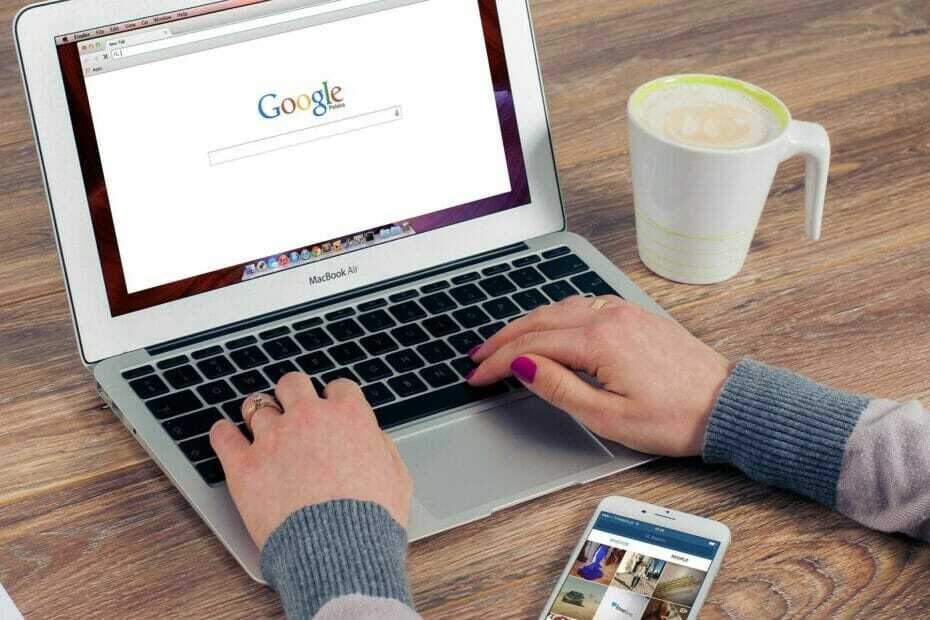
XASENNA NAPSAUTTAMALLA LATAA TIEDOSTOA
Tämä ohjelmisto pitää ohjaimesi käynnissä ja suojaa näin yleisiltä tietokonevirheiltä ja laitteistovikoilta. Tarkista kaikki ohjaimesi nyt kolmessa helpossa vaiheessa:
- Lataa DriverFix (vahvistettu lataustiedosto).
- Klikkaus Aloita skannaus löytääksesi kaikki ongelmalliset ajurit.
- Klikkaus Päivitä ajurit saada uusia versioita ja välttää järjestelmän toimintahäiriöt.
- DriverFix on ladannut 0 lukijat tässä kuussa.
XASENNA NAPSAUTTAMALLA LATAA TIEDOSTOA
- Lataa Restoro PC Repair Tool joka tulee Patented Technologiesin mukana (patentti saatavilla tässä).
- Klikkaus Aloita skannaus löytääksesi Windows 10 -ongelmia, jotka voivat aiheuttaa tietokoneongelmia.
- Klikkaus Korjaa kaikki korjataksesi tietokoneesi turvallisuuteen ja suorituskykyyn vaikuttavia ongelmia.
- Restoron on ladannut 0 lukijat tässä kuussa.
Jos tallennustilasi on loppumassa iPhone, voit siirtää sen tietokoneellesi. Liikkuva kuvat Maciin tai Windows 10 -tietokoneeseen on yhtä helppoa kuin kuvien yhdistäminen ja siirtäminen. Joskus iPhone-kuvat saattavat kuitenkin lakata näkymästä PC: llä.
PC tai Mac saattaa lakata tunnistamasta valokuvaa useista syistä. Se voi johtua valtuutusongelmista sekä huonoista yhteyksistä.
Jos tämä virhe vaivaa myös sinua, tässä on pari vianetsintävaihetta, jotka auttavat ratkaisemaan iPhonen valokuvakansion, joka ei näy tietokoneessa, ongelman lopullisesti.
Kuinka voin korjata, että iPhone-kuvat eivät näy Windowsissa ja Macissa?
1. Suorita nämä yleiset vianetsintävaiheet

- Käynnistä Windows PC/Mac uudelleen. Käynnistä myös iPhone uudelleen. Nopea uudelleenkäynnistys voi korjata tilapäisiä laitteen ongelmia.
- Kun yhdistät, varmista, että iPhone ei ole lukittu. Avaa laitteesi lukitus ja yritä muodostaa yhteys uudelleen.
- Jos ongelma jatkuu, yritä muodostaa yhteys tietokoneesi toiseen USB-porttiin.
Ota Windowsin automaattinen toisto käyttöön
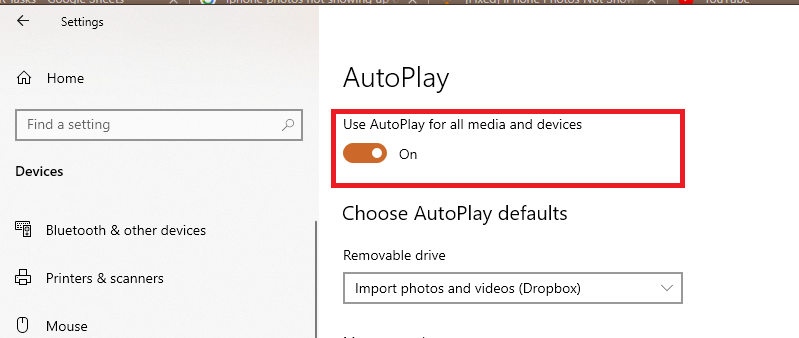
- Lehdistö Windows-näppäin + I avata Asetukset.
- Klikkaa Laitteet.
- Klikkaa Automaattinen toisto.
- Aseta Automaattinen toisto -kohdassa kytkin kohtaan "Käytä automaattista toistoa kaikille medialaitteille' laittaa se päälle.
- Sulje asetukset ikkuna.
- Liitä iPhone uudelleen ja tarkista mahdolliset parannukset.
Jos se on jo käytössä, kytke se pois päältä vaihtamalla kytkintä. Kytke sitten kytkin uudelleen päälle. Kun olet valmis, liitä laite uudelleen nähdäksesi, näkyvätkö iPhone-kuvat tietokoneellasi.
Voit myös määrittää automaattisen toiston oletusasetukset siirrettävälle asemalle, muistikortille ja iPhonelle kohdassa Valitse automaattisen toiston oletusasetukset.
2. Valtuuta tietokoneesi iTunesissa
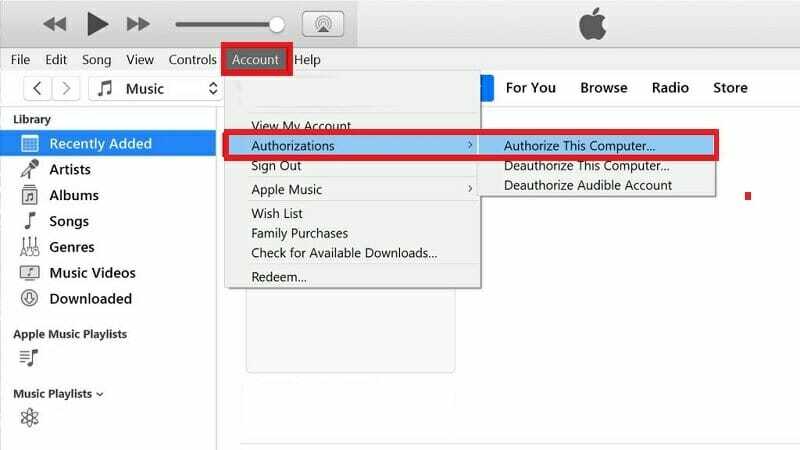
- Käynnistä iTunes.
- Mene Valikko.
- Klikkaa Tili.
- Valitse Valtuutus.
- Valitse Valtuuta tämä tietokone.
- Anna käyttäjätunnus ja salasana.
- Avata Tiedostonhallinta.
- Avaa seuraavaksi DCIM-kansio ja tarkista, näkyvätkö valokuvat.
- Jos ei, irrota laite ja liitä se uudelleen nähdäksesi, auttaako se ratkaisemaan ongelman.
iTunesin valtuutusominaisuus voi estää tietokonettasi lukemasta valokuvia iPhonesta. Yritä valtuuttaa tietokoneesi näkemään valokuvat tietokoneellasi.
3. Tarkista iCloud-asetuksesi
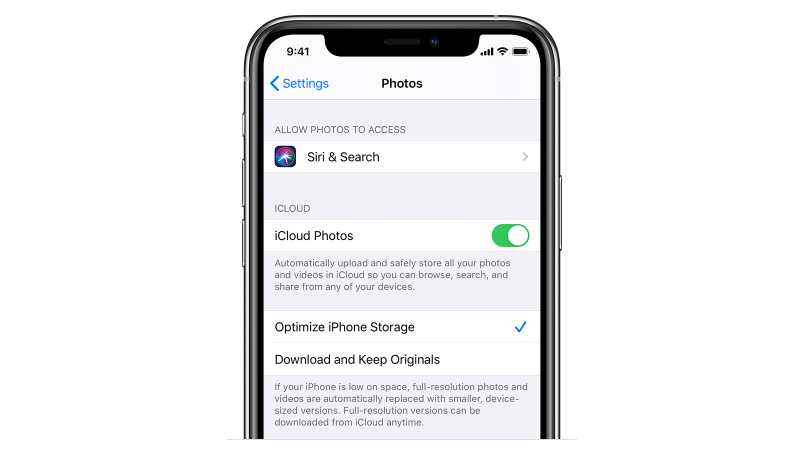
- Napauta iPhonessasi Asetukset.
- Mene Valokuvat & Kamera.
- Näpäytä Optimoi iPhonen tallennustila.
- Tarkista jos Optimoi iPhonen tallennustila on käytössä.
Kun Optimoi iPhonen tallennustila -vaihtoehto on käytössä, iPhone lataa automaattisesti täyden resoluution valokuvasi iCloudiin säästääkseen tilaa iPhonen tallennustilassa.
Pelkästään Optimoi iPhonen tallennustilan sammuttaminen ei kuitenkaan palauta puuttuvia valokuvia. Koska valokuvat ladataan iCloud-tilillesi, sinun on ladattava ne uudelleen iTunesin avulla tietokoneellesi.
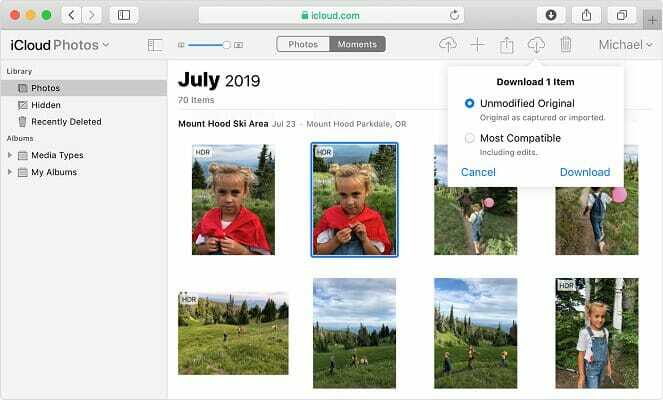
- Mene iCloud.com.
- Kirjaudu sisään iCloud-käyttäjänimelläsi ja salasanallasi.
- Klikkaa Kuvat.
- Sinun pitäisi nähdä kaikki kuvat viimeisestä varmuuskopiostasi.
- Valitse kaikki haluamasi valokuvat ja napsauta Ladata.
- Jos käytät Firefox-selainta, muista käyttää "Tallenna asetus kaikille tämäntyyppisille" -vaihtoehtoa, jotta et saa latausilmoitusta jokaisesta valokuvasta.
4. Käytä Xilisoft iPhone Photo Transferia
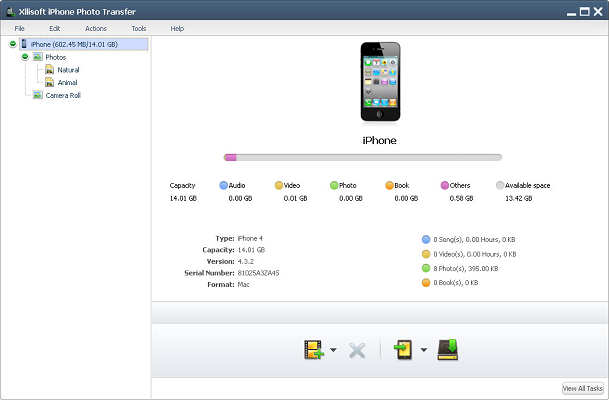
- Lataa ja asenna Xilisoft iPhone Photo Transfer.
- Käynnistä Xilisoft iPhone Photo Transfer -sovellus.
- Liitä iPhone tietokoneeseen USB-kaapelilla.
- Odota, kunnes puhelimesi havaitaan.
- Laajenna iPhonesi vasemmasta ruudusta.
- Klikkaa Kuvat.
- Sinun pitäisi nähdä kaikki iPhonesi valokuvat valokuvien siirtosovelluksen tiedostojenhallinnassa.
Xilisoft iPhone Photo Transfer on valokuvien siirtotyökalu iOS-laitteille. Työkalun avulla voit kopioida ja siirtää valokuvia tietokoneeltasi iPhoneen ja päinvastoin.
Siinä on myös joitain lisäominaisuuksia, jotka mahdollistavat valokuvien jakamisen, tiedostojen hallinnan ja tuen useille laitteille.
Jos haluat tallentaa kaikki valokuvasi iPhoneen, poista Optimoi iPhonen tallennustila käytöstä asetuksista.
IPhone, joka ei näy PC: ssä, johtuu yleensä iTunesin valtuutusongelmista. Joskus se voi kuitenkin tapahtua myös virheellisten iCloud-määritysten vuoksi. Ratkaise ongelma noudattamalla artikkelin ohjeita yksitellen.
 Onko sinulla edelleen ongelmia?Korjaa ne tällä työkalulla:
Onko sinulla edelleen ongelmia?Korjaa ne tällä työkalulla:
- Lataa tämä PC Repair Tool arvioitiin erinomaiseksi TrustPilot.comissa (lataus alkaa tältä sivulta).
- Klikkaus Aloita skannaus löytääksesi Windows-ongelmia, jotka voivat aiheuttaa tietokoneongelmia.
- Klikkaus Korjaa kaikki korjata Patented Technologies -ongelmia (Eksklusiivinen alennus lukijoillemme).
Restoron on ladannut 0 lukijat tässä kuussa.
![Vodafone Error 69 -virheen korjaaminen [SMS-ongelma]](/f/0a17e705bc888ca269aa72e07c11c172.png?width=300&height=460)
![O2-virheen 38 korjaaminen [SMS-ongelma]](/f/9c5621c4eef3a43e2ba6b9d15c374e81.png?width=300&height=460)